Generazione di report per Tax Reporting o Financial Consolidation and Close
È possibile utilizzare Digital Assistant per generare report di Gestione imposte e Dati supplementari, anche custom.
Specificare il gruppo e il nome del report e i parametri necessari per l'esecuzione del report. I parametri necessari dipendono dal report da generare.
I report scaricati possono essere condivisi con altri utenti tramite Slack o Microsoft Teams. Ciò garantisce la disponibilità dei report generati anche quando non si è connessi all'assistente.
- Aprire l'assistente digitale e immettere Genera report Tax Reporting o Genera report FCC.
L'assistente visualizza le opzioni relative al modulo disponibili per i report.
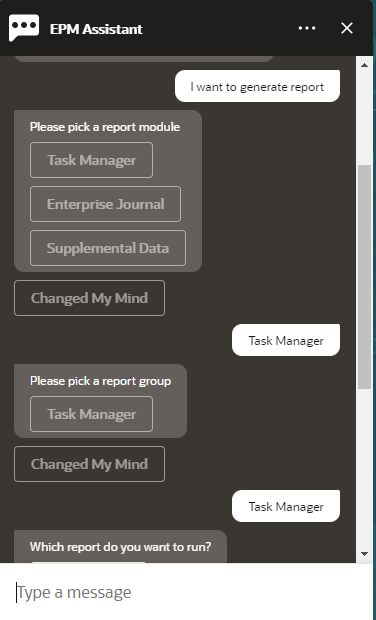
- Selezionare il modulo per il report.
In questo esempio verrà generato un report Task Manager.
- Selezionare il gruppo report.
In questo esempio, selezionare Task Manager. Verranno visualizzati i report disponibili.
- Selezionare il report che si desidera generare. In questo esempio, selezionare Task in ritardo.
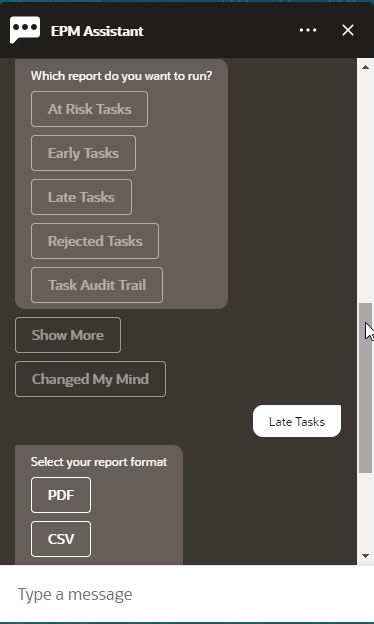
- Selezionare il formato del report. Le opzioni disponibili sono: PDF, CSV, CSV2, XLSX e HTML.
- Specificare i parametri necessari per l'esecuzione del report. Il numero di parametri dipende dal report selezionato.
In questo esempio, selezionare Maggio 2022 come valore di Programmazione.
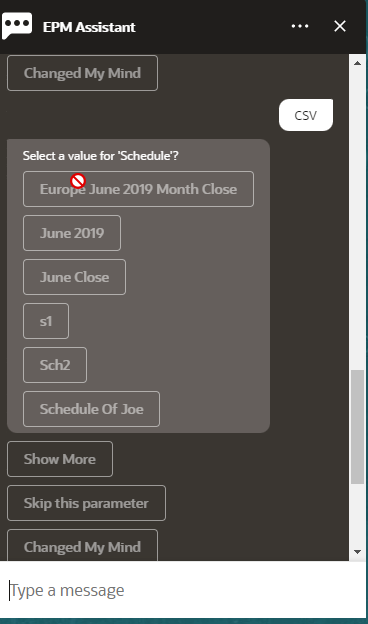
- Specificare se si desidera ricevere un messaggio e-mail con il report generato selezionando Sì o No per la domanda Si desidera inviare un'e-mail?.
Il job di generazione del report verrà sottomesso.
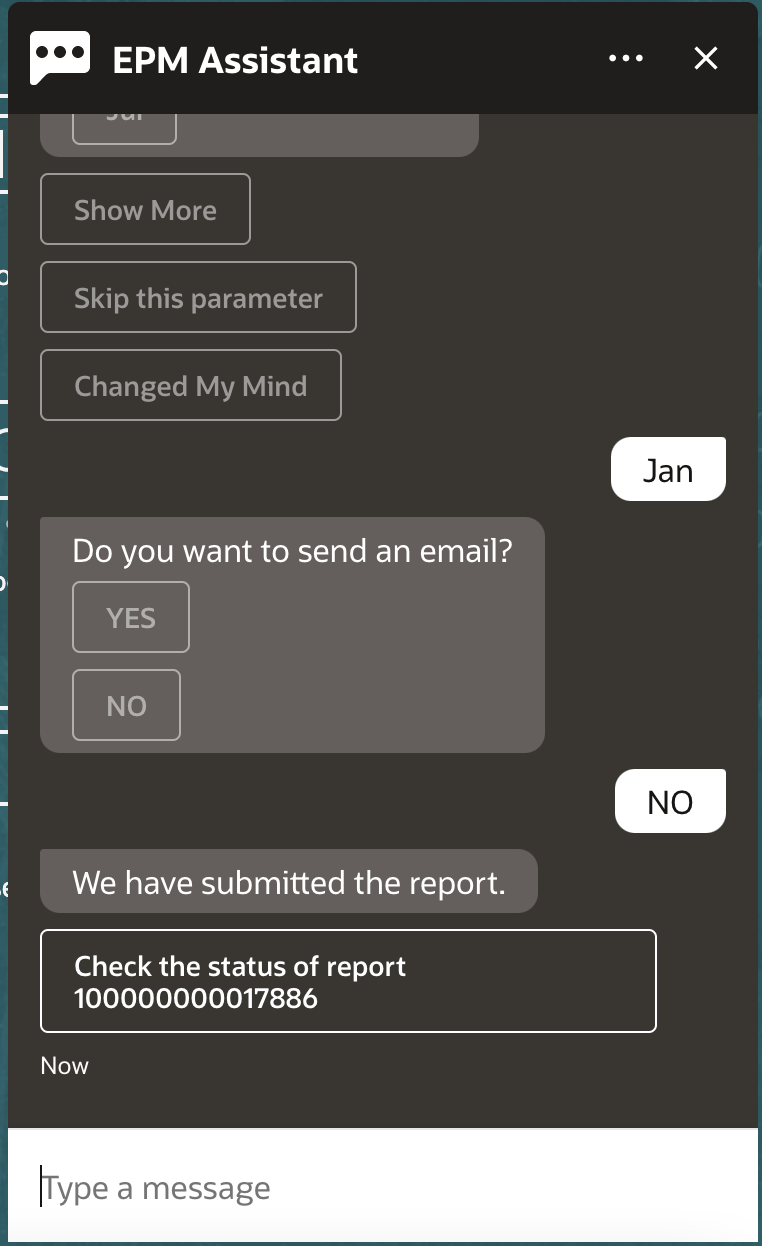
- Per visualizzare lo stato del report, fare clic su Verifica lo stato del report 100000000017886.
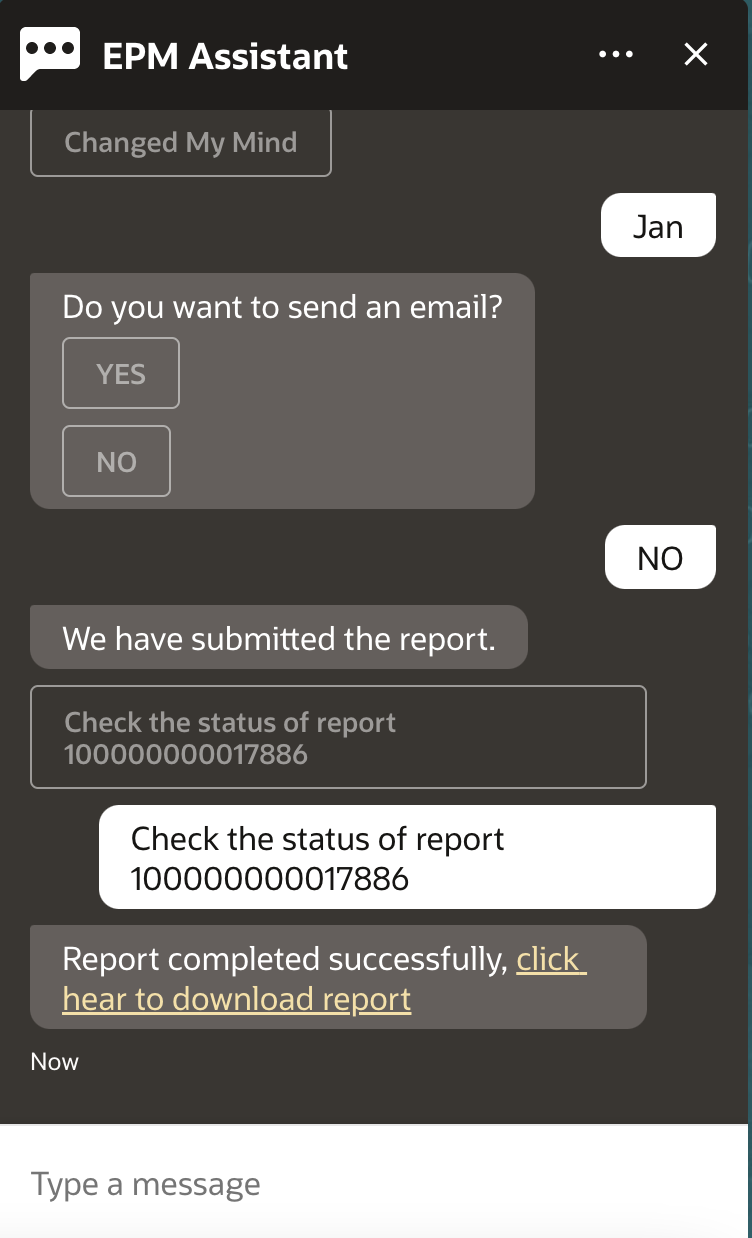
- Fare clic sul collegamento nell'assistente per scaricare il report.